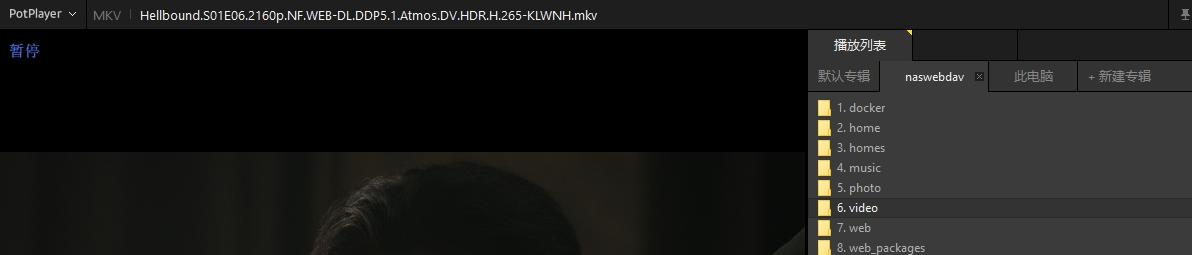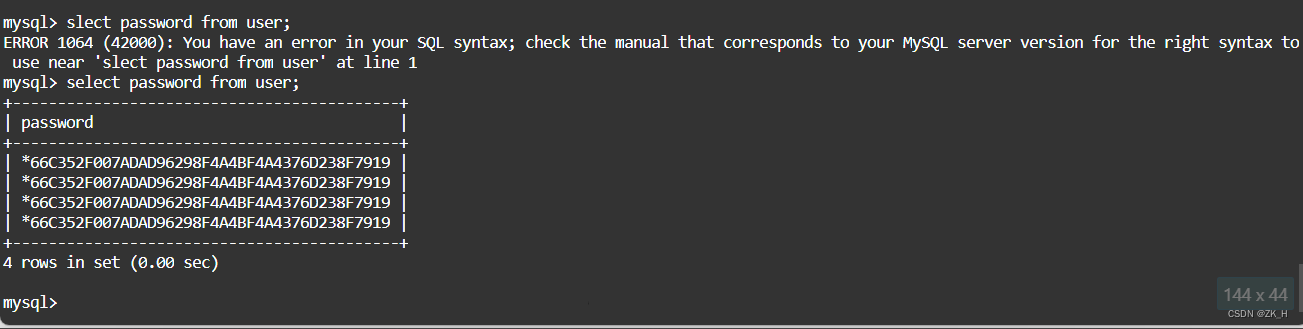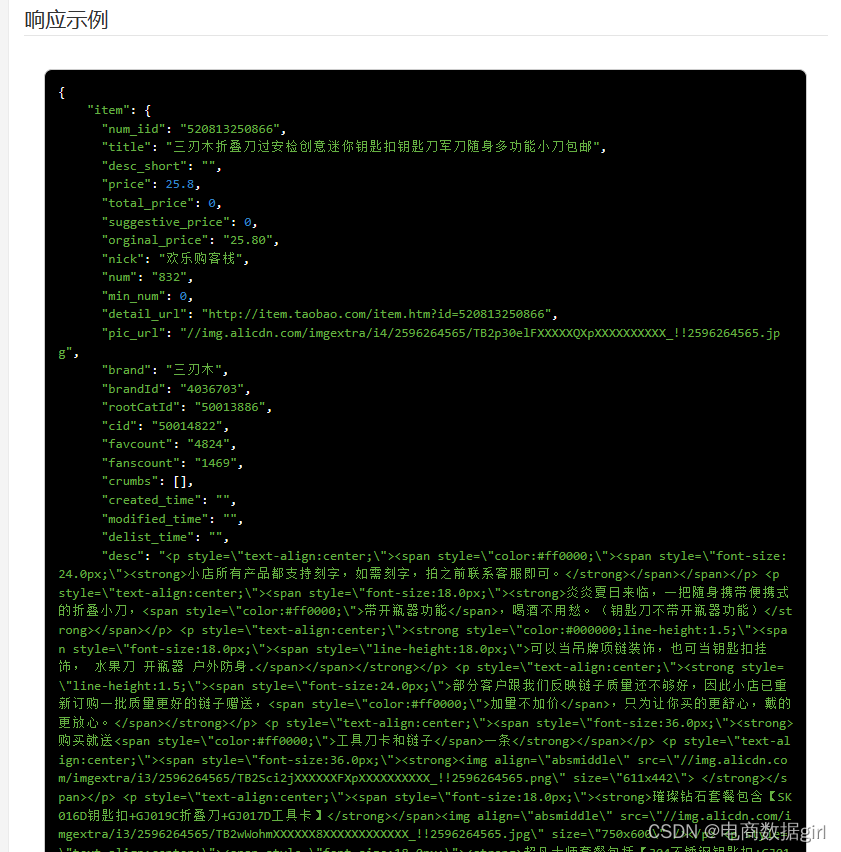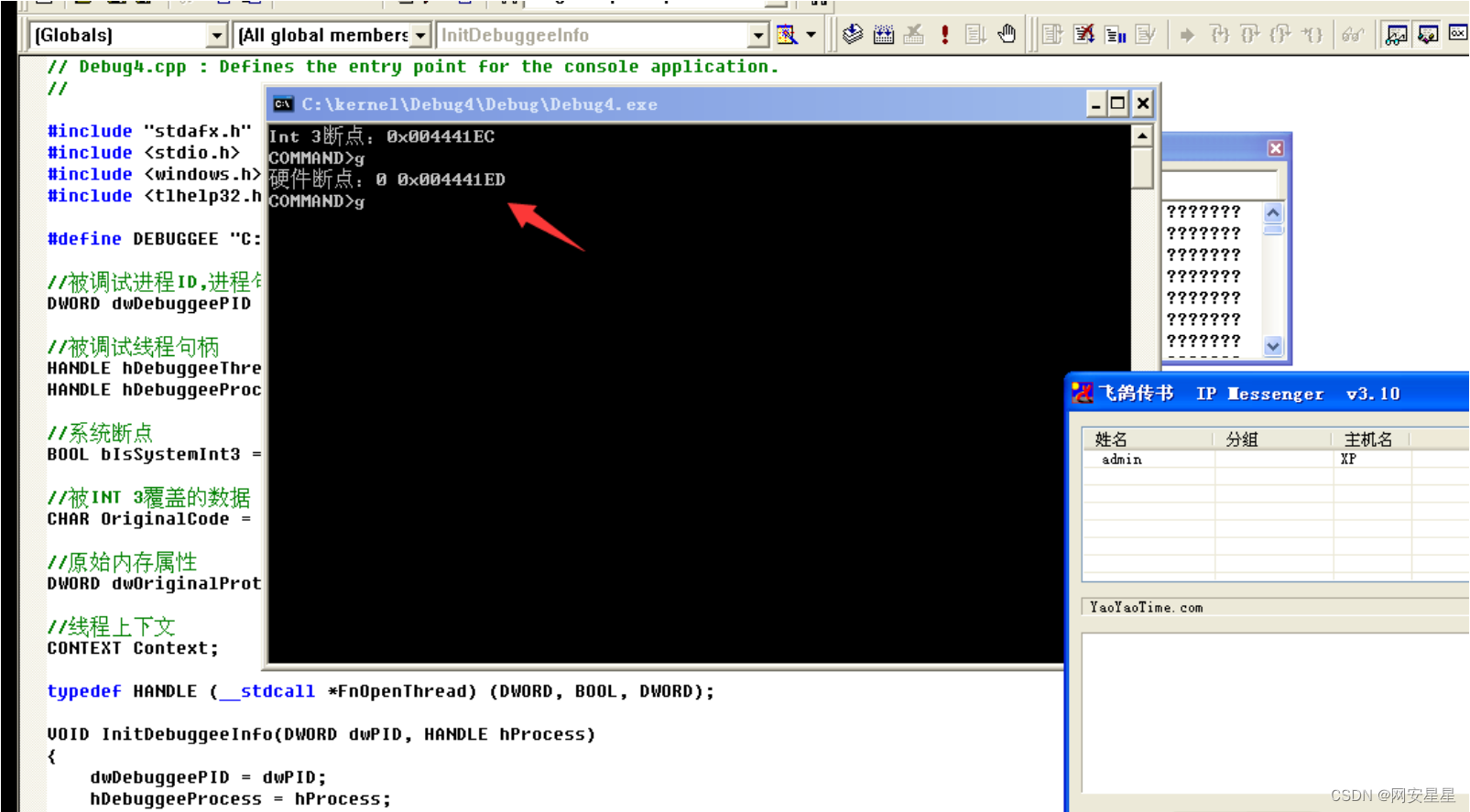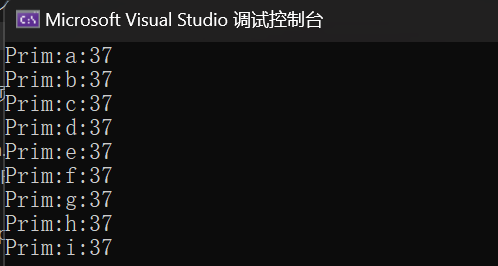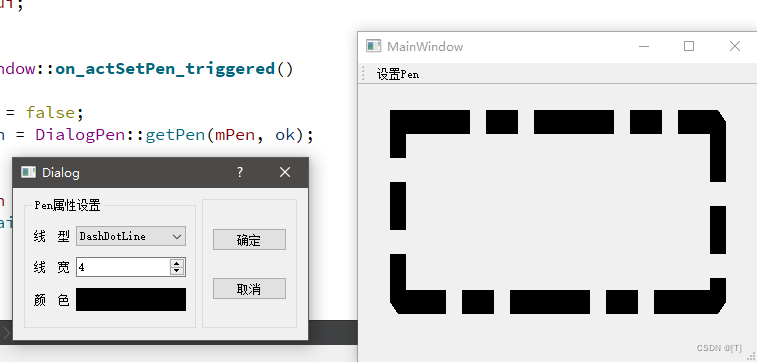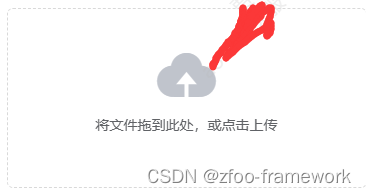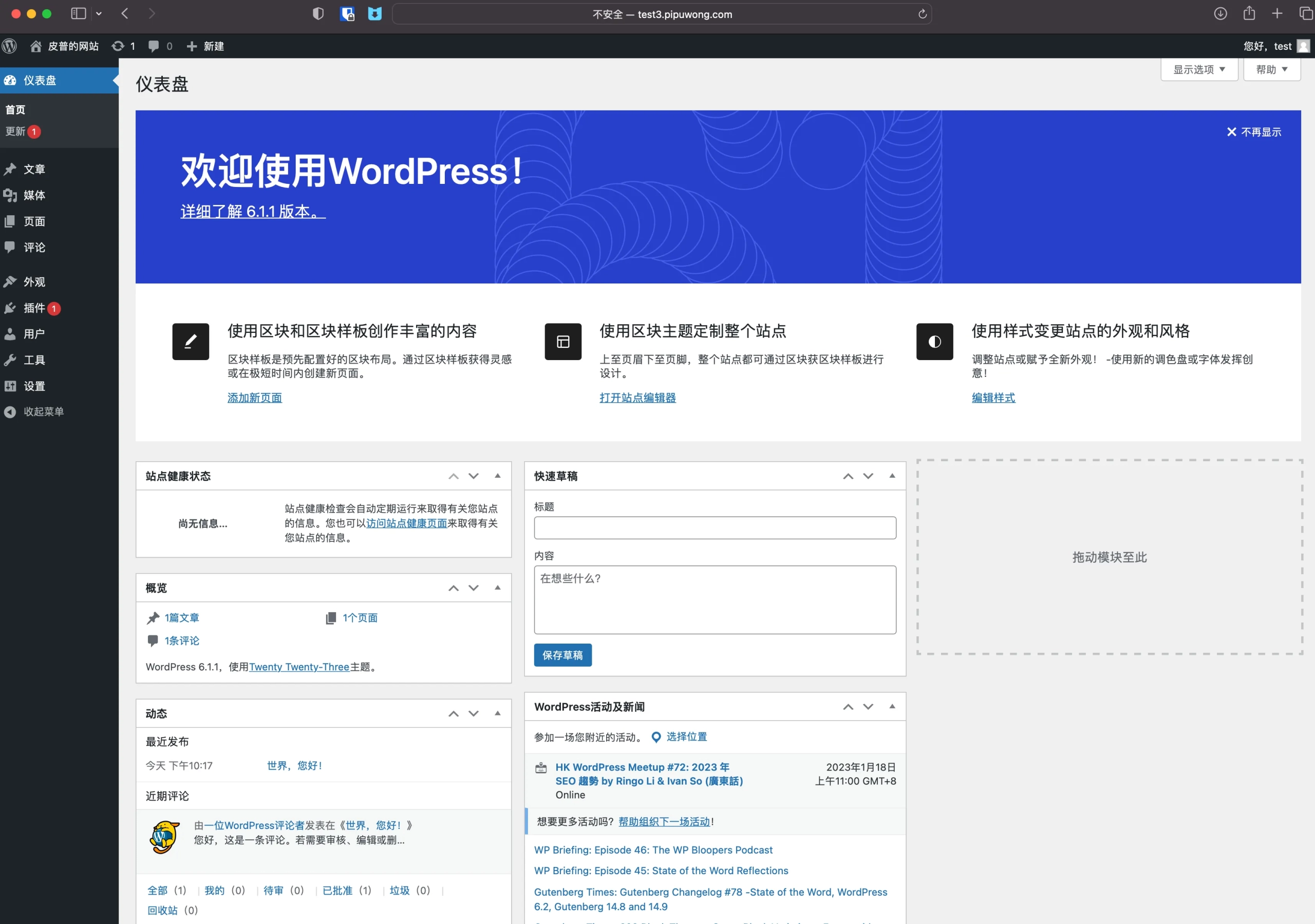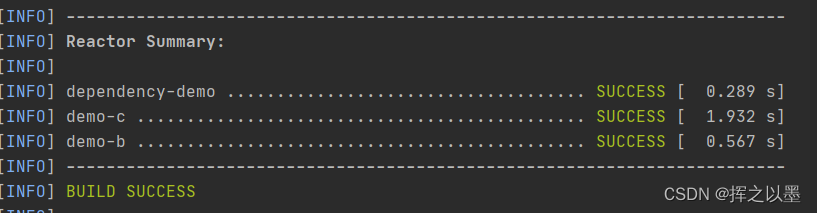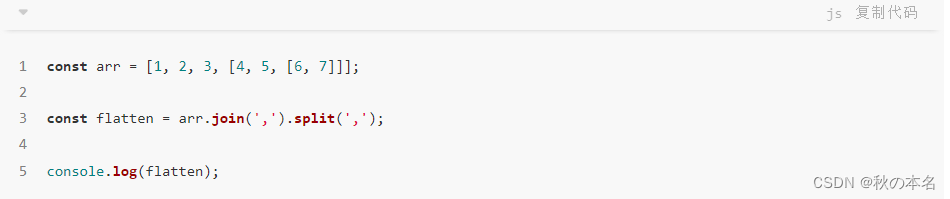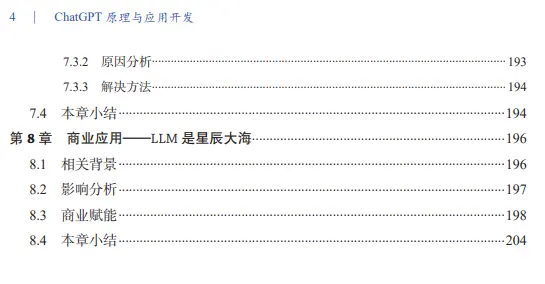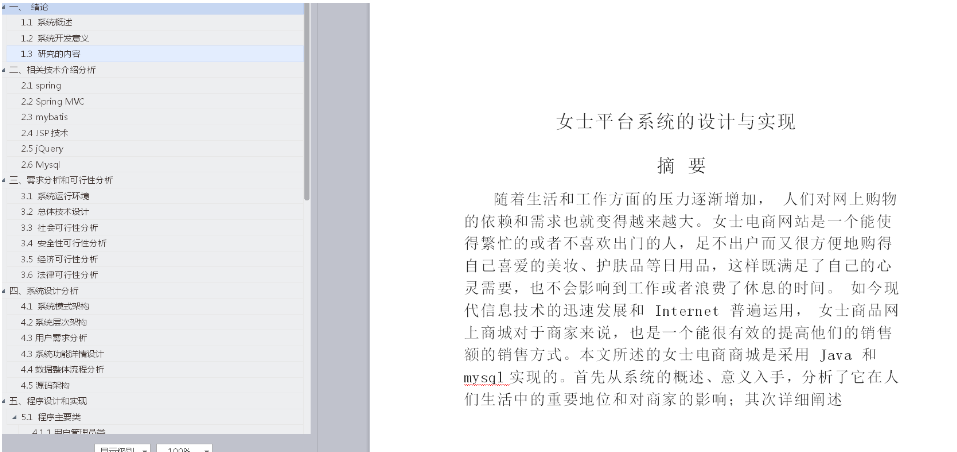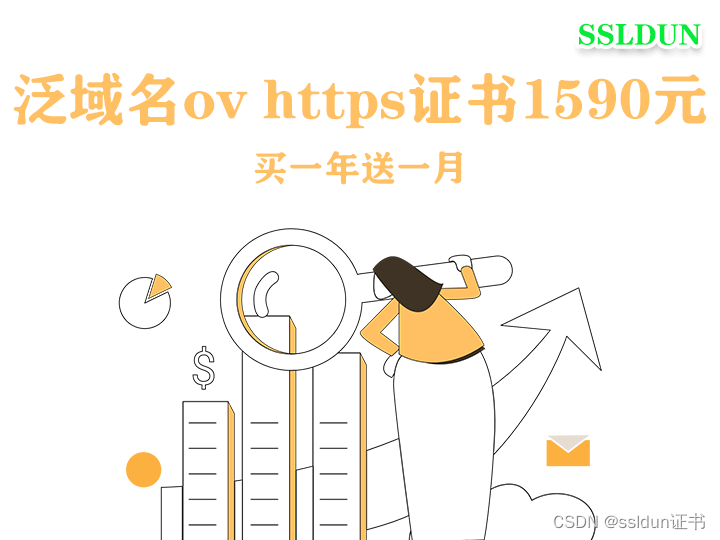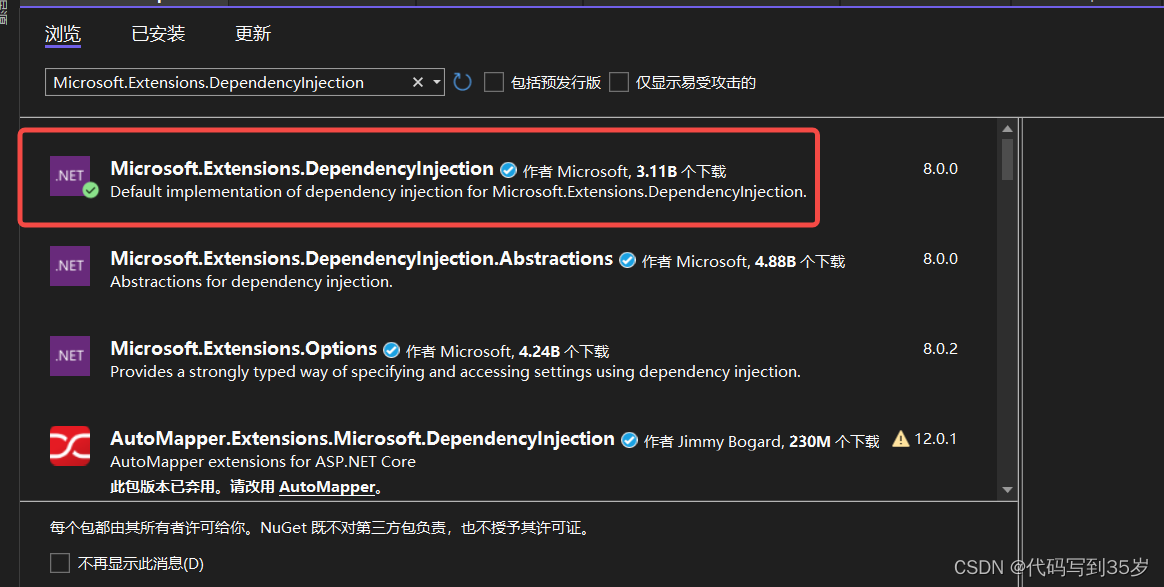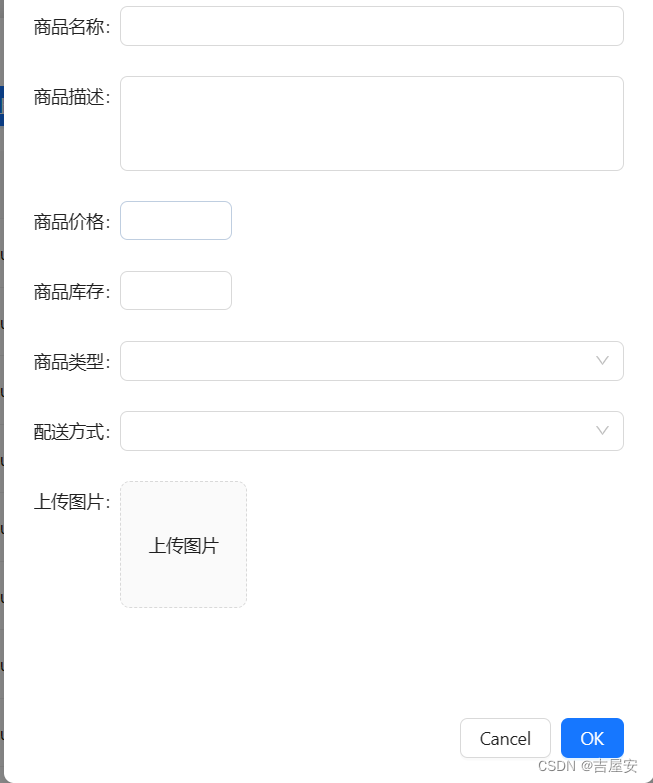Pytorch环境安装配置2024最新版
-
下载安装Anaconda
Anaconda下载网址:Free Download | Anaconda
-
创建虚拟环境
打开Anaconda Prompt

# conda create -n 环境名 [需要的库] # 例子: conda create -n pytorchpy39 python=3.9
安装过程中需要确认输入 y 回车既可
激活环境:
activate pytorchpy39前缀从base变成自己新建环境的名字就对了

-
查看电脑CUDA版本如果不需要显卡训练可以跳过这步
桌面右键选择NVIDIA控制面板

帮助中选择系统信息

选择组件就可以看见CUDA版本了

-
查看自己电脑安装pytorch的命令
Pytorch官网:PyTorch
进入后找到这一部分:

这里按照上一步的CUDA版本选择:
PyTorch Build:我们就选择稳定版
Your OS:以Windows为例
Package:推荐使用Pip安装
Language:默认Python就可以
Compute Platform:如果选择CUDA版本需要比自己的电脑CUDA版本低就可以
如果不需要跑显卡,那么Compute Platform选择CPU
然后复制Run this command这部分的命令

如果想要安装以前的版本,点击Previous version of PyTorch,然后可以根据自己需要选择安装命令

把从官网复制的安装命令输入到Anaconda prompt

回车等待安装既可
-
然后我们需要安装一下几个的库
确保先安装了numpy scipy pandas matplotlib再安装scikit-learn
pip install numpy scipy pandas matplotlib pip install -U scikit-learn安装一下Jupyter
pip install jupyter pip install ipykernel # pytorchpy39是你自己的环境名称 python -m ipykernel install --name pytorchpy39 -
把环境配置到PyCharm中
我们选择New Project

然后根据需要创建项目:
Location选择项目存放的路径
Interpreter:选择解释器路径
选好后Create创建!

-
测试一下:
右键新建一个jupyter

上面可以选择kernel
然后输入以下代码
输出对应版本号即为安装成功
import torch print(torch.__version__)
如果不喜欢用Jupyter也可以新建py文件
run一下结果一样的